Инсталиране на MatLab:
Влезте в безплатната пробна страница на MatLab тук, попълнете вашия имейл и натиснете „продължи“.
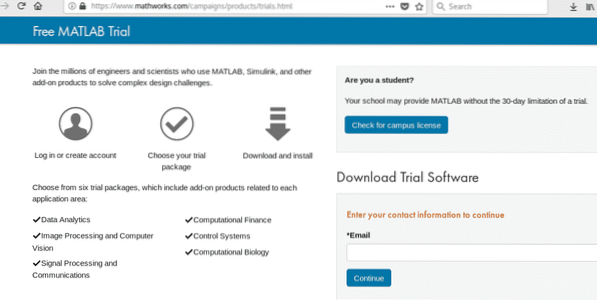
На следващия екран попълнете необходимите данни и кликнете върху „Създаване“
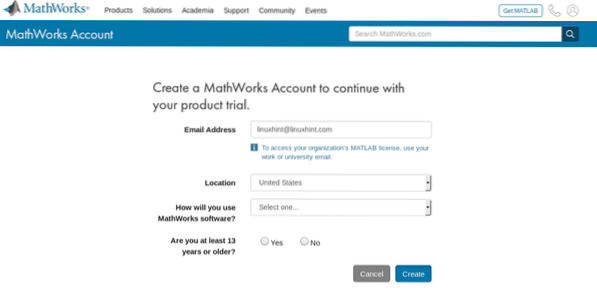
Забележка: заменете имейл адреса за вашия.
Проверете вашия имейл и намерете пощата, изпратена от MatLab, за да потвърдите адреса си
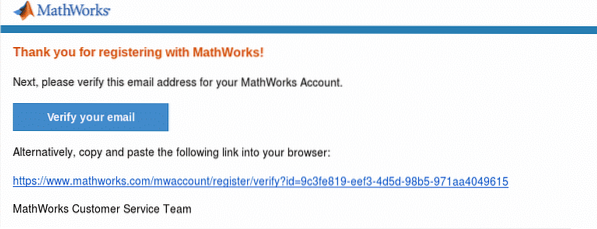 Попълнете необходимата допълнителна информация, приемете условията и натиснете бутона „Създаване“.
Попълнете необходимата допълнителна информация, приемете условията и натиснете бутона „Създаване“.
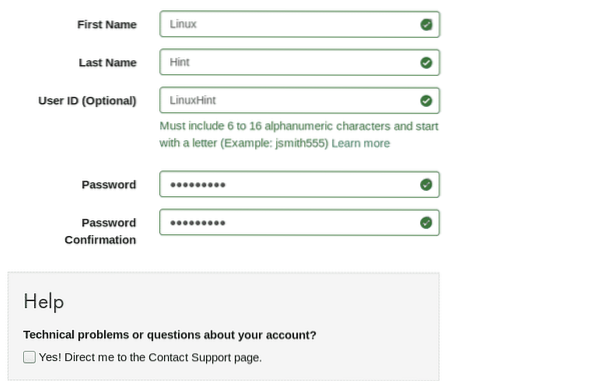
На следващия екран изберете функциите, от които се нуждаете, Ill select Control Systems, Image Processing and Computer Vision, Computational Biology and Data Analytics оставяйки Computational Finance и Signal Processing and Communications неизбрани ,, заменете моя избор за ваш и натиснете синия бутон Продължи.
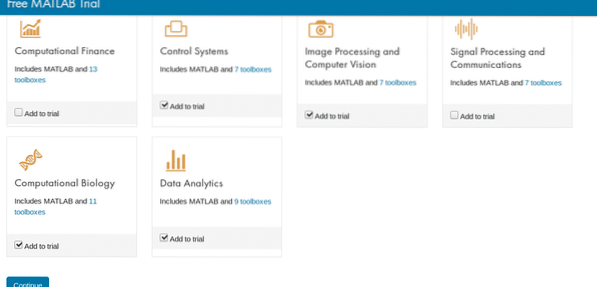 На следващия екран изберете втората опция за инсталиране на MatLab на вашия компютър, както е показано на екранната снимка.
На следващия екран изберете втората опция за инсталиране на MatLab на вашия компютър, както е показано на екранната снимка.
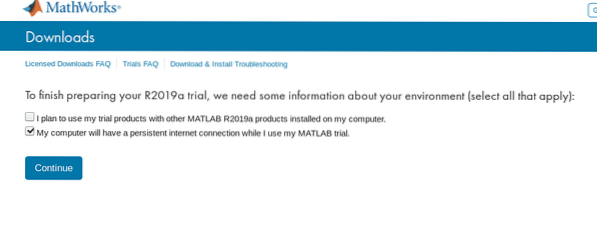
Кликнете върху „Linux (64 бита)“ и запазете Zip файла.
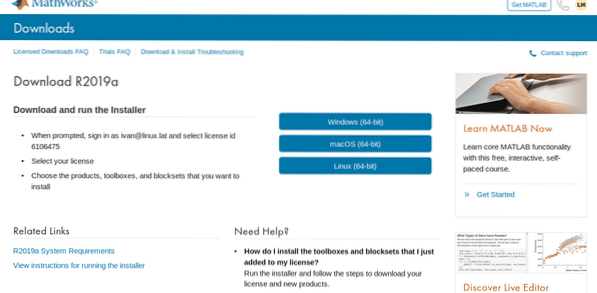 Преместете Zip файла в / opt или друга директория, която искате, и го разархивирайте
Преместете Zip файла в / opt или друга директория, която искате, и го разархивирайте

Преминете към /избирам или директорията, в която сте изтеглили директорията на matlab и стартирате
./Инсталирай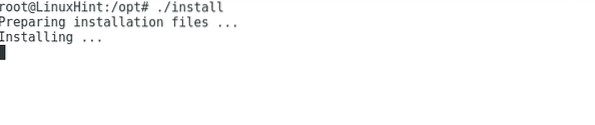
Графичен прозорец ще подкани да поискате да влезете в току-що създадения акаунт, натиснете Next.

На следващия екран приемете условията и натиснете Next.
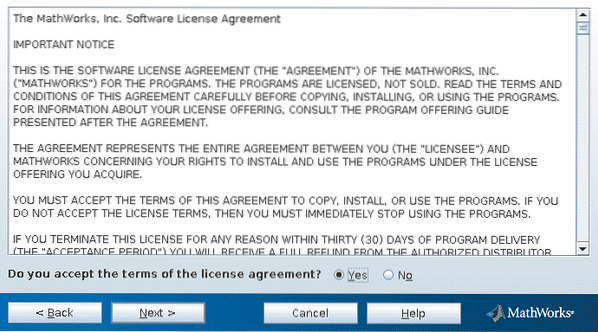
На следващия екран попълнете вашия имейл и парола.
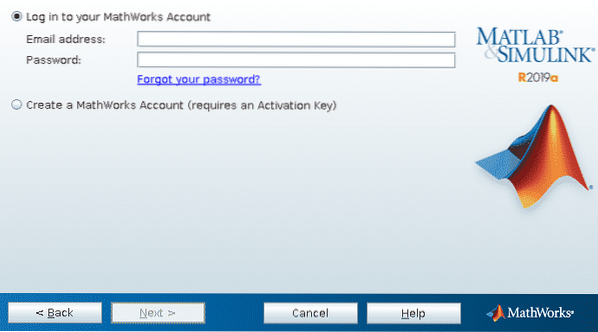
Изберете лиценза и натиснете Напред
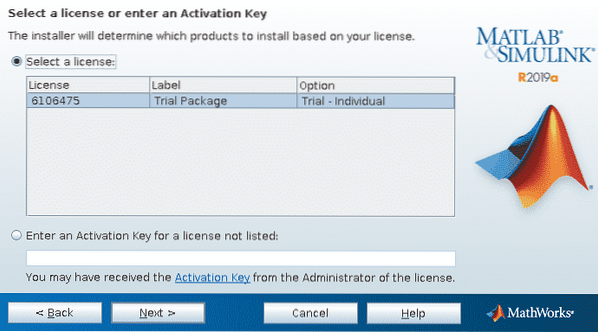
Сега изберете директорията, за да инсталирате MatLab, можете да оставите тази по подразбиране. След това натиснете Next
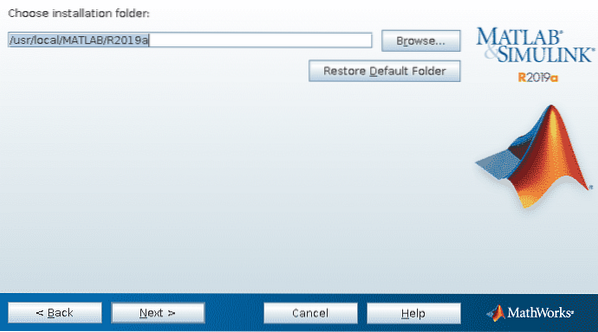
Изберете функциите, които искате, между функциите, които сте избрали, когато изтегляте Matlab от уебсайта му. Не препоръчвам да добавяте функции, от които не се нуждаете, MatLab ще ви предупреди, ако премахнете избора на продукт, необходим на другите.
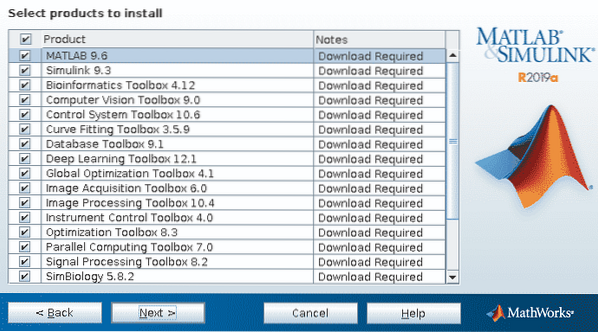
Следващият екран ви позволява да създадете символична връзка за извикване на Matlab, щракнете върху опцията и след това Напред.
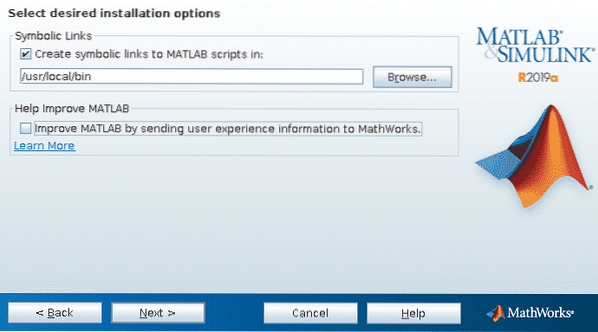
На следващия екран просто натиснете „Install“, за да започнете инсталацията.
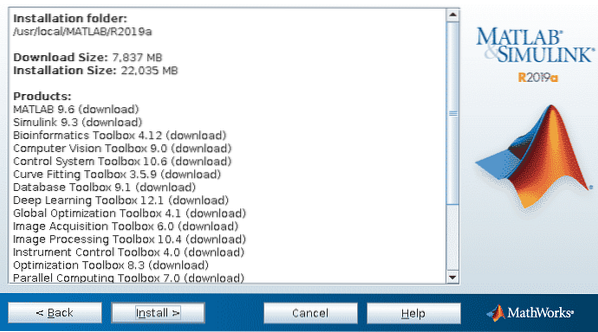
Процесът на инсталиране ще започне и може да отнеме много време в зависимост от продуктите, които сте избрали с няколко стъпки по-горе.

MatLab може да препоръча да добавите зависимости, в този случай той изисква компилатор, щракнете върху Напред.
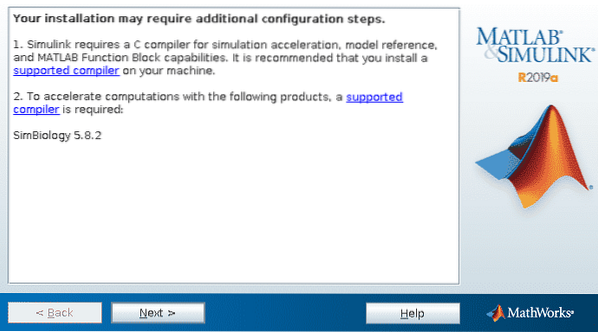
След това имаме инсталиран MatLab, щракнете върху Finish.
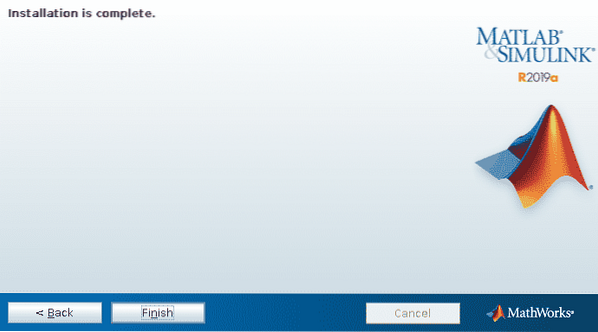
Имам gcc, но MatLab все още препоръчва да инсталирате компилатор, за да инсталирате C компилатор, поддържан от MatLab, както се препоръчва, просто изпълнете:
apt инсталирайте gfortran -y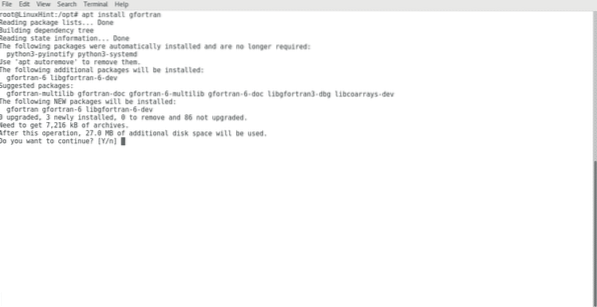
За да отворите MatLab тип на конзолата matlab

Командата ще стартира MatLab, който ще поиска имейл адрес и парола:
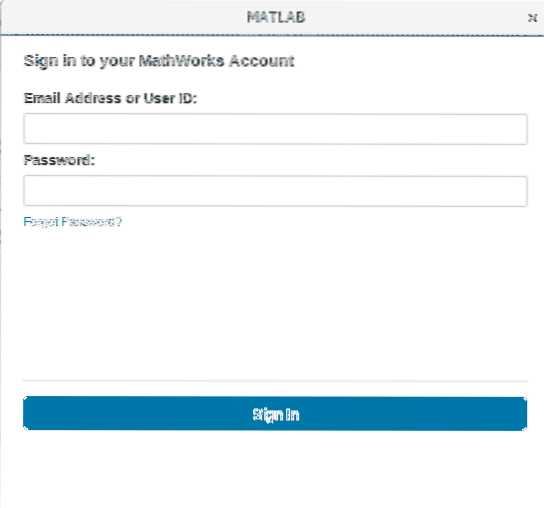
Накрая MatLab е инсталиран и готов за употреба.
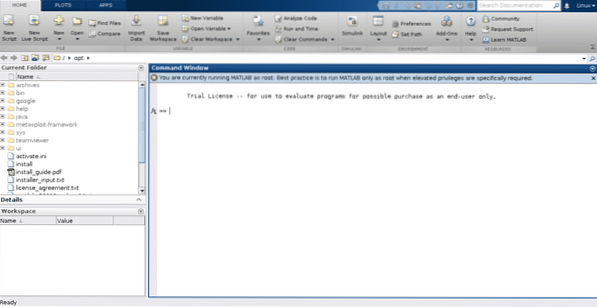
Забележка MatLab не препоръчва да се използва като root, освен ако не е необходимо.
Надявам се, че тази статия ви е била полезна за започване на работа с Matlab. Продължавайте да следвате LinuxHint за повече съвети и актуализации за Linux.
 Phenquestions
Phenquestions


